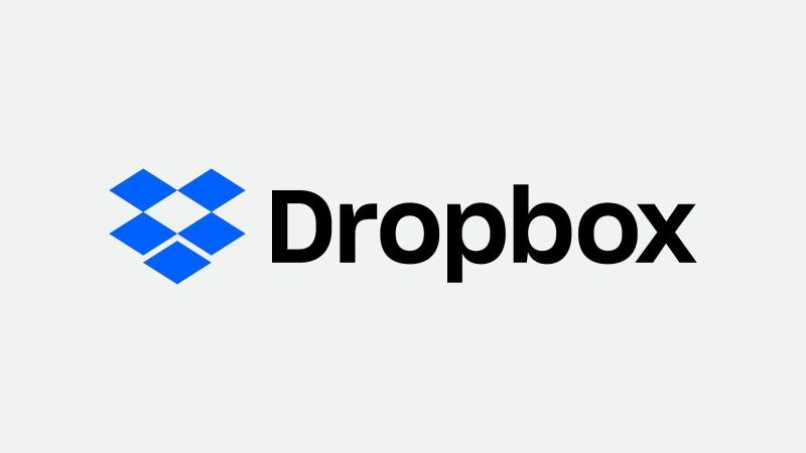
Hosting plików jest w dzisiejszych czasach bardzo potrzebną rzeczą, jak często niektóre elementy wymagają ochrony lub musisz udostępnić niektóre pliki. Jedną z najlepszych platform do hostowania plików jest Dropbox, to narzędzie do hostowania plików jest bardzo dobre pod każdym względem.
Dropbox oferuje swoim użytkownikom aplikację mobilną, a także kompatybilny program na komputery z systemem Windows lub Mac.Później wyjaśnimy jak odinstalować program Dropbox jeśli nie chcesz go na swoim komputerze i co musisz zrobić przed odinstalowaniem programu.
Co należy zrobić przed odinstalowaniem Dropbox z komputera?
Przed przystąpieniem do dezinstalacji dowolnego programu z komputera musisz zrobić jedną konkretną rzecz. Ta konkretna rzecz, którą musisz zrobić, to zawsze odłącz swoje konto wszystkich usług oferowane przez program.
W ten sposób nie pozostawisz bezpiecznych miejsc na koncie Dropbox, w których zawsze przechowujesz najważniejsze pliki. Jednak nawet jeśli nie odłączysz swojego konta Dropbox od programu, który zamierzasz usunąć na komputerze, możesz usunąć wszystkie szczegóły aplikacji.
nawet kiedy idziesz do usuń przeglądarkę internetową musisz całkowicie usunąć wszystkie dane przeglądania. W ten sposób uniemożliwisz komuś kradzież pewnych rodzajów informacji, ponieważ po odinstalowaniu programu prawie zawsze można ukraść pewne dane.
Teraz, pomijając wszystkie tego typu rzeczy, zwróć uwagę na kolejne instrukcje, które Ci damy, abyś mógł zobaczyć, jak odłączyć swoje konto Dropbox.
Odłącz swoje konto
W programie Dropbox konieczne jest zalogowanie się, aby uzyskać dostęp do każdego z plików, które zapisałeś na swoim koncie. Wyglądać jak odłączyć swoje konto przy usuwaniu programu:
- Uruchom program Dropbox po uzyskaniu dostępu do swojego zespołu
- Kliknij na zdjęcie swojego użytkownika
- Wybierz opcję „Preferencje” spośród dostępnych
- Następnie naciśnij tam, gdzie jest napisane „Ogólne”
- Aby zakończyć, przejdź do „Połączone konta”, kliknij „Odłącz” i potwierdź w programie, że chcesz odłączyć swoje konto Dropbox
Po wykorzystaniu całego procesu wymienionego powyżej do odłącz swoje konto Dropbox programu, wszystko będzie gotowe do usunięcia programu. Jeśli chcesz, możesz zobaczyć, jak pliki są udostępniane w Dropbox osobom, które nie mają konta na platformie.
Nawiasem mówiąc, jeśli chcesz, aby Twoje dane Dropbox były dobrze chronione, możesz zobaczyć, jak pliki są umieszczane w hasłach. Mając linki do pobierania plików dobrze chronione hasłem, będziesz mógł dokonać monitorowanie każdego z dostępów.
Jakie kroki należy wykonać, aby odinstalować aplikację Dropbox z komputera z systemem Windows 10?

Jeśli chcesz odinstalować program Dropbox na komputerze z systemem Windows 10, musisz wykonaj kilka kroków. Następnie wyjaśnimy nie tylko, jak odinstalować Dropbox z komputera z systemem Windows 10:
- Ustaw się na wirtualnym pulpicie swojego komputera
- Teraz przejdź do paska zadań i kliknij ikonę odpowiadającą „Start”
- W menu głównym kliknij ikonę koła zębatego
- W ustawieniach systemu Windows 10 naciśnij sekcję „Aplikacje”
- Na obszernej liście programów poszukaj tego, który mówi „Dropbox”
- Kiedy go zlokalizujesz, kliknij na niego
- Aby zakończyć, wybierz opcję „Odinstaluj” i wykonaj wszystko, co powie Ci kreator odinstalowania
W ten sposób Dropbox zostanie odinstalowany z komputera z systemem Windows 10. Tutaj nie tylko pokażemy Ci jak odinstalować Dropbox w systemie Windows, pokażemy również, jak usunąć program z komputera Mac i Linux.
Odinstaluj na komputerze Mac
Komputery Apple współpracują z systemem operacyjnym Mac, który: Bardzo różni się od Windows w różnych aspektach. Aby usunąć Dropbox z komputera Mac, musisz:
- Znajdź program Dropbox na pasku menu komputera
- Wyloguj się z Dropbox
- Następnie wpisz „Wyszukiwarka”
- W Finderze wybierz opcję „Aplikacje”
- Wybierz aplikację Dropbox i przeciągnij ją do kosza na komputerze

Usuń Dropbox w systemie Linux
W przypadku Linuksa nie jest to takie proste usuń aplikację Dropbox, tak jak ma to miejsce w przypadku komputerów Mac i Windows. W systemie Linux należy używać szerokiej gamy poleceń. Zwróć uwagę na wszystko, co musisz zrobić:
- Przejdź do głównego menu komputera i uruchom terminal
- Wewnątrz terminala umieścisz polecenie „dropbox stop” i naciśnij klawisz „Enter”
- Następnie wpisz polecenie „Stan skrzynki # Powinien zgłosić „nie działa”
- Następnie wpisz polecenie „rm -rf ~/.dropbox-dist” i naciśnij Enter
- Aby kontynuować, wpisz polecenie „rm -rf /var/lib/dropbox” i naciśnij Enter. Kiedy dotrzesz do tego polecenia, będziesz w połowie procedury
- Następne polecenie, które należy umieścić, to „rm -rf ~/.dropbox*” i naciśnij Enter
- Dalej jest „sudo apt-get usuń nautilus-dropbox” i naciśnij Enter
- Następną rzeczą jest umieszczenie polecenia „sudo apt-get remove dropbox” i naciśnięcie Enter
- Aby zakończyć, wpisz polecenie „rm /etc/apt/source.d/dropbox” i naciśnij klawisz Enter
Do usuń wszystkie komponenty Dropbox na Twoim komputerze w Linuksie musisz umieścić każde z podanych wcześniej poleceń. W przypadku problemów z odinstalowaniem programu możesz przejść do strony internetowej zarezerwowanej dla pomocy technicznej Dropbox.

